En nuestro tutorial de migración de Blogger a WordPress, uno de nuestros lectores nos pidió la guía paso a paso para mover el sitio web de blogger de dominio personalizado a WordPress. Blogger le permite usar dominios personalizados de terceros, así como dominios de Google con su blog. En este artículo, le mostraremos cómo mover el blog de blogger de dominio personalizado a WordPress.

Nota: Si está buscando mover un blog de subdominio de Blogger normal a WordPress
Solo use este tutorial si está intentando mover un sitio de Blogger en un dominio personalizado a WordPress.
Paso 1: Comenzando
Antes de comenzar, es importante tener en cuenta que esta guía es para el blog alojado de WordPress.
Paso 2: cambiar la configuración de DNS
Blogger le permite usar cualquier nombre de dominio registrado por un tercero. Los usuarios basados en los EE. UU. También pueden usar un dominio registrado con Google Domains.
Cuando configura por primera vez el dominio que apunta a su blog de Blogger, se le solicitó agregar registros CNAME y A a los registros DNS de su dominio. Tendrá que borrar esos registros y agregar la configuración de DNS de su servidor WordPress.
Puede obtener la configuración de DNS requerida por su proveedor de alojamiento de WordPress desde su documentación o sitios web de soporte. Un servidor de nombres DNS típico se ve así:
NS1.Bluehost.com
NS2.Bluehost.com
En esta guía, le mostraremos cómo actualizar la configuración de DNS en GoDaddy. Si ha registrado su dominio con algún otro registrador, no se preocupe. La configuración básica es la misma en todos los registradores de dominio.
Importante: Los cambios del DNS pueden tardar entre unas pocas horas hasta uno o incluso dos días en propagarse por completo. Durante este tiempo, puedes acceder a tu blog de Blogger iniciando sesión en tu cuenta.
Cambiar la configuración de DNS en GoDaddy
Inicie sesión en su cuenta de Godaddy y haga clic en el botón administrar junto a los dominios. Haga clic en el ícono de ajustes al lado de su dominio y luego seleccione administrar DNS.

Verá la página de información de su dominio. A continuación, debe hacer clic en el archivo de zona DNS. Aquí es donde se almacenan todos los registros de nivel DNS para su dominio.

En la página Archivo de zona DNS, debe ubicar el registro A y los alias CNAME que agregó para su blog de Blogger y eliminarlos. Haga clic en el botón guardar cambios para aplicar sus cambios.
El siguiente paso es configurar servidores de nombres para su proveedor de alojamiento de WordPress. Vuelva a administrar la página DNS para su dominio y luego haga clic en administrar en la sección namservers.
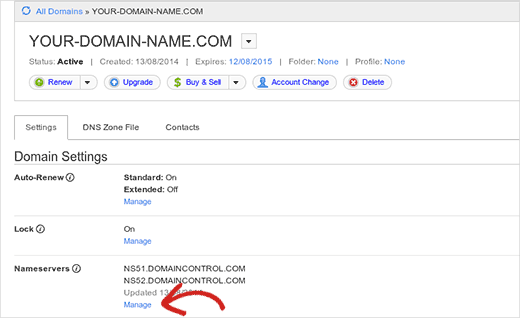
En la siguiente página debe hacer clic en personalizado y luego hacer clic en el enlace Editar servidores de nombres para agregar sus nuevos servidores de nombres de hosts de WordPress.

Haga clic en el botón guardar para que los cambios de DNS entren en funcionamiento.
Paso 3: eliminar la redirección
La dirección original de blogspot.com de su blog Bloggger está redirigiendo a los usuarios a su dominio personalizado. Como hemos cambiado la configuración del dominio, también debemos eliminarla de Blogger.
Simplemente ingrese a su cuenta de Blogger y vaya a Configuraciones »Básico página. En la sección de publicación, haga clic en el ícono de cruz para cancelar la redirección.

Paso 4: instala WordPress
Si el DNS de su dominio se ha propagado ahora, ahora puede instalar WordPress en su proveedor de hosting.
Si su dominio está registrado en un servicio de terceros que no sea su proveedor de alojamiento web, tendrá que agregar el alojamiento para el dominio. Por ejemplo, en BlueHost agregará su dominio como un dominio de Complemento a través de cPanel a menos que sea el dominio principal en su cuenta.
Después de agregar el dominio a su nuevo host, el siguiente paso es instalar WordPress. Siga las instrucciones en nuestro tutorial completo de instalación de WordPress.
Después de la instalación exitosa de WordPress en su dominio personalizado, estará listo para importar contenido de su blog de Blogger.
Paso 5: exportar contenido de Blogger
Antes de que pueda importar contenido en WordPress, primero debe exportarlo desde su blog de Blogger.
Blogger le permite exportar contenido en un archivo XML.
Inicie sesión en su blog de Blogger y visite Configuraciones »Otro página. Debajo de las herramientas del blog, haga clic en el enlace Exportar blog.

Aparecerá una ventana emergente en la que deberá hacer clic en el botón Descargar blog.
Dependiendo del tamaño del archivo, puede tomar unos segundos o unos minutos. Una vez que tenga sus datos, es hora de importarlos a su sitio de WordPress.
Paso 6: importa el blog de Blogger en WordPress
Inicie sesión en su área de administración de WordPress y visite Herramientas »Importar página. Allí verá una lista de importadores de diferentes servicios. Debes hacer clic en Blogger para instalar el importador de Blogger.

Aparecerá una ventana emergente en la que deberá hacer clic en el botón Insall. WordPress ahora descargará e instalará el complemento Importador de Blogger para usted. Una vez que haya terminado de instalar el complemento, debe hacer clic en Activar complemento y ejecutar el enlace Importador para continuar.

En la pantalla Import Blogger, WordPress le pedirá que cargue el archivo XML. Simplemente haga clic en el botón de elegir archivo y cargue el archivo XML que descargó anteriormente. Haga clic en el botón Cargar archivo e importar para continuar.
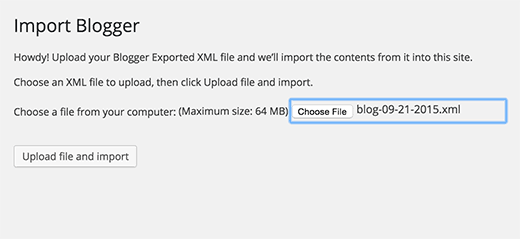
WordPress ahora importará tus publicaciones de blogger de blogger, una vez que haya terminado, se te pedirá que asignes un autor a las publicaciones importadas. Puede asignar sus publicaciones de blogger a un autor existente o crear uno nuevo.
¡Felicitaciones! ha importado con éxito su blog de Blogger a WordPress. Sin embargo, aún debe asegurarse de no perder ningún ranking de búsqueda y de que los visitantes de su antiguo blog puedan acceder fácilmente al mismo contenido en su nuevo sitio web impulsado por WordPress.
Paso 7: Configurar los enlaces permanentes
WordPress viene con una característica que le permite configurar una estructura de URL amigable para SEO. Sin embargo, como está importando contenido de Blogger, le recomendamos que su estructura de URL esté lo más cerca posible de su estructura de URL de Blogger. Para establecer enlaces permanentes, debe ir a Configuraciones »Permalinks y pegar esto en el campo de estructura personalizada:
/%year%/%monthnum%/%postname%.html
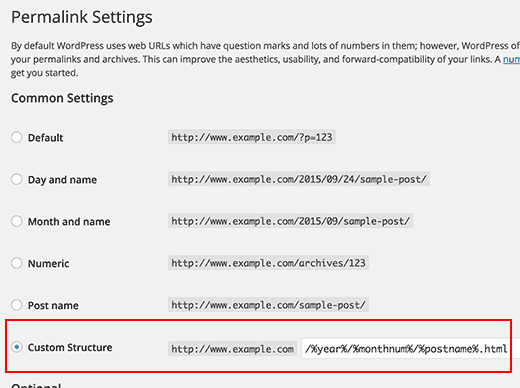
Setp 8: Configuración de redirecciones de feeds
Has redireccionado tu blog de Blogger a WordPress. Sin embargo, los usuarios que se hayan suscrito a su fuente RSS de Blogger dejarán de recibir actualizaciones.
Debes redirigir las solicitudes de feed a tus feeds de WordPress. Esto se puede lograr fácilmente editando el archivo .htaccess en la carpeta raíz de su sitio WordPress. Si no puede encontrar su archivo .htaccess, vea este tutorial.
Comience conectándose a su sitio de WordPress usando un cliente FTP. Tendrá que habilitar la opción ‘Mostrar archivos ocultos’ en la configuración de su cliente FTP. Si está utilizando Filezilla, encontrará esta opción en el menú Servidor.
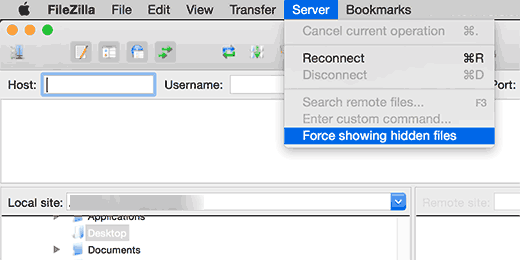
Una vez que esté conectado a su sitio web, encontrará el archivo .htaccess en el directorio raíz de su sitio de WordPress. Necesita editar este archivo y pegar el siguiente código antes de cualquier otro código en el archivo.
RewriteEngine en RewriteRule atom.xml / feed? [L, R = 301] RewriteRule rss.xml / feed? [L, R = 301] RewriteRule ^ feeds / posts /?.*$ / feed? [L, R = 301] RewriteRule ^ feeds / comments /?.*$ / comments / feed? [L, R = 301]
Guarde sus cambios y cargue el archivo .htaccess nuevamente en el servidor. Sus suscriptores de alimentación de Blogger ahora serán redirigidos al feed de su sitio de WordPress.



![WhatsApp sería destronado ante clásico rival que añadió increíbles funciones [FOTOS] – LaRepública.pe](https://www.condesi.pe/blog/wp-content/uploads/2019/10/nmprofetimg-28-218x150.png)



















